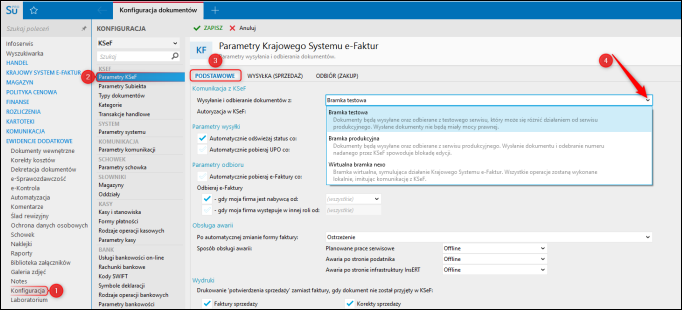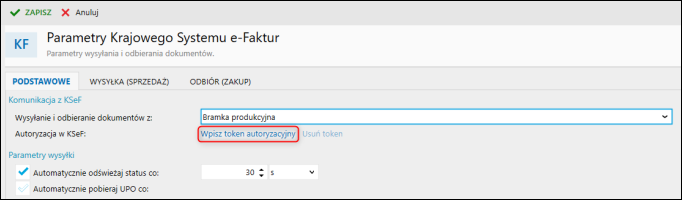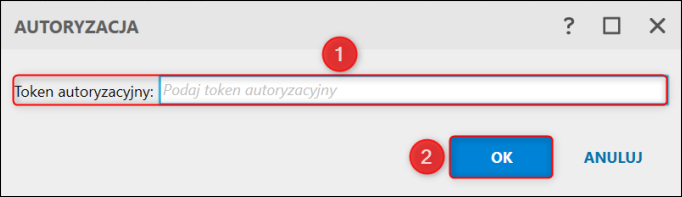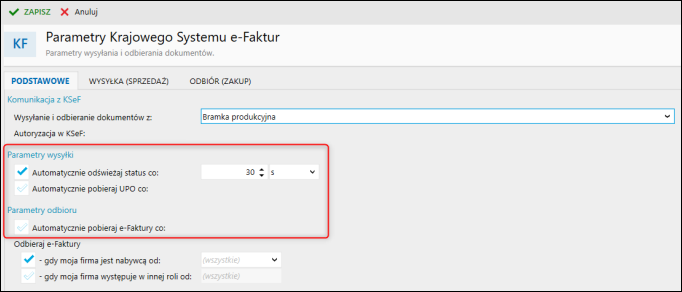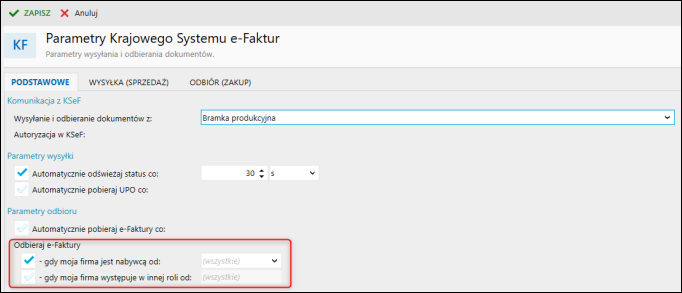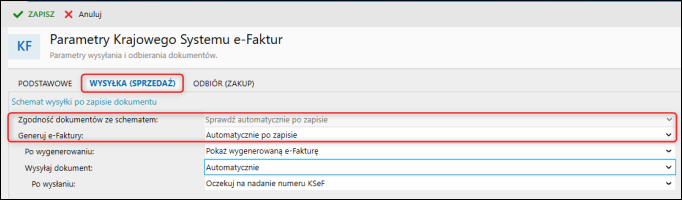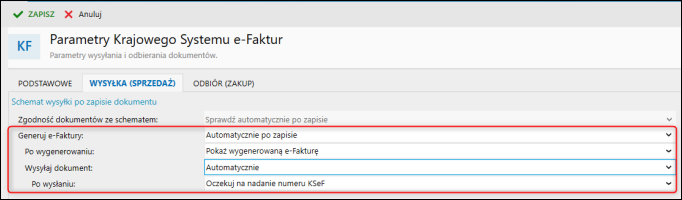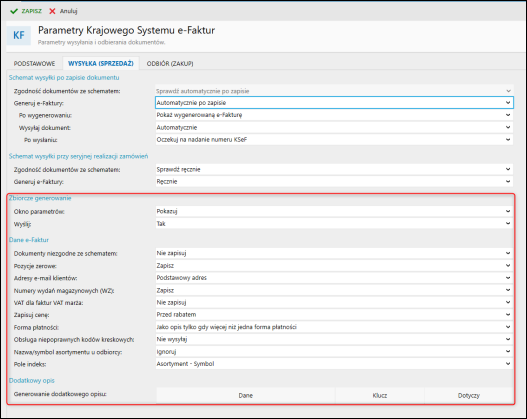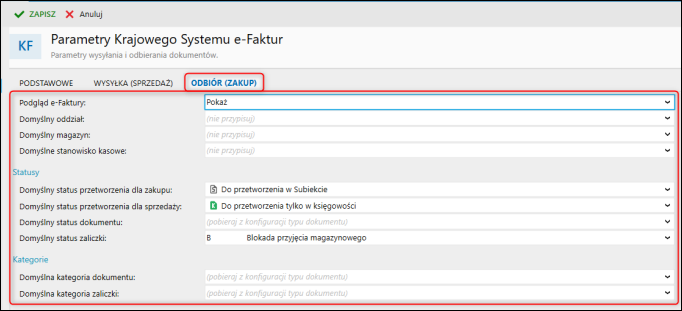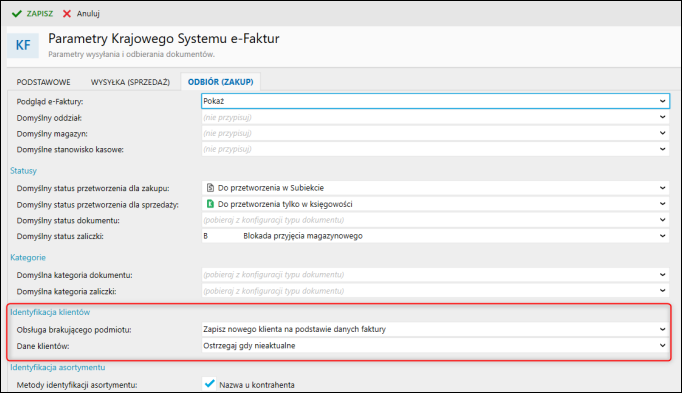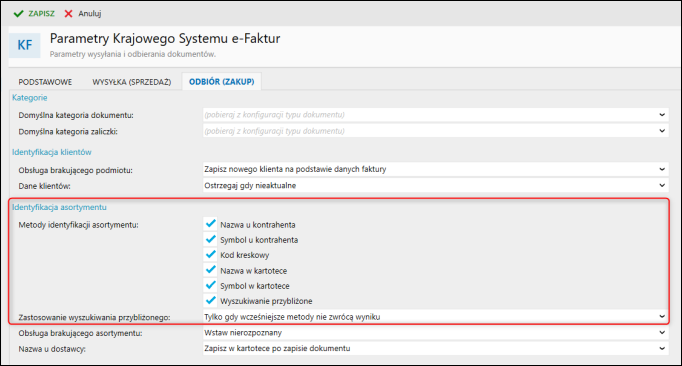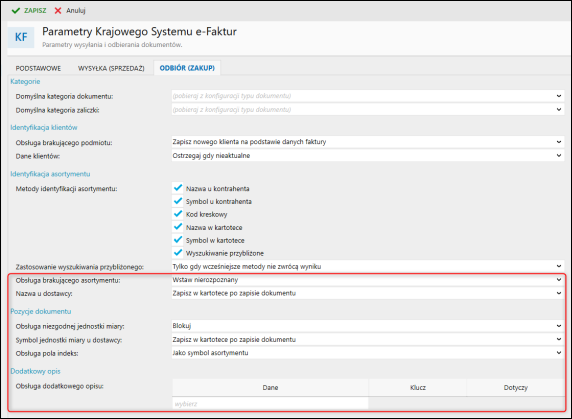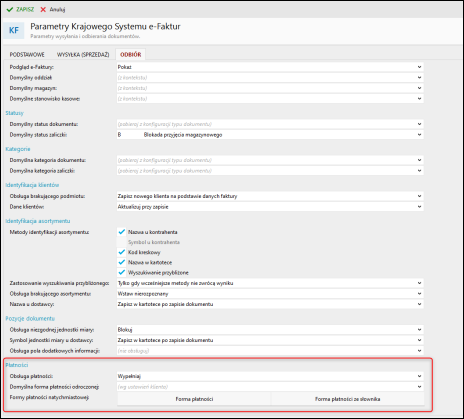e-Pomoc techniczna
Subiekt nexo – Zaawansowana konfiguracja domyślnych parametrów e-Faktur
Program: InsERT nexo, Subiekt nexo
Kategoria: Słowniki, Uprawnienia, Użytkownicy
W celu konfiguracji domyślnych ustawień generowania e-Faktur należy:
1. Przejść do modułu Konfiguracja – Parametry KSeF i na zakładce Podstawowe wybrać bramkę do wysyłki.
UWAGA!!! W okresie laboratoryjnym możliwe jest wysyłanie dokumentów do wirtualnej bramki symulującej działanie Krajowego Systemu e-Faktur na podmiocie demo z danymi prezentacyjnymi, a od wersji 45.0.0. do produkcyjnej bramki Ministerstwa Finansów oznaczającej wystawianie i dobieranie dokumentów ze skutkiem prawnym.
2. Po wybraniu bramki produkcyjnej do wysyłki należy uzupełnić token autoryzacyjny.
3. Wpisać Token autoryzacyjny wygenerowany w KSeF. Zatwierdzić przyciskiem OK.
4. Określić, czy ma być wykonywane:
-
Automatycznie odświeżaj status co – parametr mający zastosowanie, gdy decydujemy się na wysłanie dokumentu bez czekania na informację zwrotną z serwisu. Wówczas co zadany czas program sprawdzać będzie status dokumentu;
-
Automatycznie pobieraj e-Faktury co – ustawienie decydujące, czy i co jaki zadany czas program sprawdzać będzie, czy podatnik otrzymał nowe dokumenty;
-
Pobieraj e-Faktury z KSeF – pozwala wybrać, czy program pobierać będzie wyłącznie te dokumenty, gdzie podatnik jest w roli nabywcy, czy też także te, gdzie występuje w innej roli np. odbiorcy, czy płatnika;
5. Dodatkowo można ustalić, od kiedy ma być wykonany Automatyczny odbiór e-Faktur. Wprowadzone tutaj dane mają także zastosowanie, gdy po raz pierwszy wywołana zostanie operacja pobrania dokumentów od ostatniego odbioru (w module e-Fatury).
6. Na zakładce Wysyłka (Sprzedaż) określić parametr dotyczący Ręcznego lub Automatycznego sprawdzenia Zgodności dokumentów ze schematem, a także Ręcznego lub Automatycznego Generowania e-Faktury po zapisie.
W przypadku, gdy e-Faktura ma być generowana automatycznie, należy ustawić kolejne parametry:
-
Generuj e-Faktury – ten parametr decyduje, czy po zapisie dokumentu (faktury/korekty sprzedaży) program automatycznie wygeneruje e-Fakturę gotową do wysłania do KSeF. Ustawienie parametru na automatyczne generowanie otwiera drogę do dalszych ustawień umożliwiających automatyczną wysyłkę dokumentu po zapisie – wszystkie opisane poniżej parametry są dostępne wyłącznie, gdy w tym miejscu ustawiono automatyczne generowanie e-Faktur.
-
Po wygenerowaniu – zaraz po zapisie dokumentu i wygenerowaniu e-Faktury program może pokazać jej podgląd tak, aby po raz ostatni użytkownik mógł zobaczyć, jakie dane zostaną przesłane do KSeF. Ostatni – ponieważ po rozpoczęciu procesu wysyłki dokument będzie zablokowany do edycji tak, aby nie rozsynchronizować danych w Subiekcie i w KSeF. Ewentualny powrót do możliwości edycji dokumentu nastąpi wyłącznie wtedy, gdy KSeF odrzuci fakturę.
-
Wysyłaj dokument – parametr decydujący, czy program ma automatycznie wysyłać e-Fakturę, czy też nie – wówczas to użytkownik decyduje o terminie wysyłki.
-
Po wysłaniu – ten parametr decyduje, czy program ma poczekać na potwierdzenie przyjęcia dokumentu przez KSeF. Przy ustawieniu Oczekuj na nadanie numeru KSeF niemożliwy będzie wydruk dokumentu Subiekta – trzeba będzie poczekać na jego nadanie, a gdy to nastąpi, na wydruku faktury z Subiekta umieszczany będzie także numer nadany przez KSeF. W przypadku ustawienia Pobierz numer później program nie będzie czekać na nadanie numeru KSeF, ale co wybrany interwał czasu będzie sprawdzać, czy został już nadany (parametr Automatycznie odświeżaj status co: w sekcji Komunikacja on-line).
Konfiguracja automatycznej wysyłki e-Faktury po wystawieniu dokumentu została opisana tutaj.
7. W kolejnym kroku należy określić, czy podczas Zbiorczego generowania e-Faktur ma zostać wyświetlone Okno parametrów, a także, czy ma zostać wykonana Wysyłka do KSeF. Sekcja Dane e-Faktur pozwala ustalić, czy zapisywane mają być Dokumenty niezgodne ze schematem, Pozycje zerowe oraz VAT dla faktur VAT marża, a także możliwe jest skonfigurowanie Obsługi niepoprawnych kodów kreskowych oraz Pola indeks.
8. Na zakładce Odbiór należy ustalić, czy po zaimportowaniu e-Faktury jako dokument Subiekta ma zostać włączony jej dwudzielny Podgląd, pokazujący zarówno wystawiany dokument, jak i podgląd e-Faktury, dodatkowo możliwe jest określenie Domyślnego:
-
Oddziału,
-
Magazynu,
-
Stanowiska kasowego,
-
Statusu dokumentu,
-
Statusu zaliczki,
-
Kategorii dokumentu,
-
Kategorii zaliczki.
9. Parametr Obsługa brakującego podmiotu pozwala ustalić, czy klient, którego brakuje w kartotece, ma zostać dodany oraz czy Dane klienta mają zostać zaktualizowane przy zapisie.
10. Metody identyfikacji umożliwiają określenie sposobu rozpoznawania towarów z e-Faktury:
-
Nazwa u kontrahenta – metoda ta polega na stworzeniu mapy nazw towaru u dostawców. Wiąże się to z zapisaniem w danych asortymentu informacji o tym, jak dany towar nazywa się u danego dostawcy. Zapis ten domyślnie odbywa się przy pierwszym wystawieniu dokumentu zakupu na podstawie e-Faktury (odpowiada za to parametr „Nazwa u dostawcy”). Dzięki temu możliwe jest obsłużenie sytuacji, gdy w naszej kartotece towar ma nazwę „Napój IZO”, u dostawcy A ma on nazwę „Izotonik IZO”, zaś u dostawcy B „Izotoniczny naturalny napój firmy XYZ”.
-
Kod kreskowy – identyfikacja danych w polu GTIN z e-Faktury oraz kodów kresowych w kartotece asortymentu.
-
Nazwa w kartotece – sprawdzana jest dokładna nazwa (cały ciąg znaków) z e-Faktury oraz nazwy asortymentów w Subiekcie.
-
Wyszukiwanie przybliżone – metoda działająca w sposób podobny, jak InsTYNKT w Subiekcie. Program analizuje ciągi znaków w nazwie towaru z e-Faktury oraz z nazw asortymentu w Subiekcie, nadaje im wagi i porównując, szacuje, o ile są one podobne. Przy zastosowaniu program wyszuka i podstawi najlepiej pasujący towar, zachowując jednak najbardziej zbliżone pozycje i umożliwiając użytkownikowi wybranie innego towaru z tego zbioru.
11. Kolejnym krokiem jest wybranie sposobu Obsługi brakującego asortymentu oraz określenie czy Nazwa asortymentu u dostawcy ma zostać zapisana w kartotece. Możliwe jest również włączenie Obsługi pola indeks, w taki sposób, aby importowało treść pola DodatkoweInfo w odpowiednie miejsce.
12. Podczas pobierania e-Faktur Subiekt może rozpoznawać formy płatności, które na niej występują. Konfigurację przeprowadza się w sekcji Płatności.
Parametr Obsługa płatności pozwala na wybranie trzech opcji:
-
Nie wypełniaj – Płatności na importowanym dokumencie nie będą wypełniane.
-
Wg ustawień klienta – Płatności na importowanym dokumencie będą wypełniane zgodnie z parametrami płatności.
-
Wypełniaj – Płatności na importowanym dokumencie będą wypełniane na podstawie danych z e-Faktury.
Kolejnym krokiem jest ustalenie Domyślnej formy płatności odroczonej oraz mapowanie Formy płatności natychmiastowej.
Artykuł należy do zbioru tematów e-Pomocy technicznej dotyczących obsługi KSeF w programie Subiekt nexo.